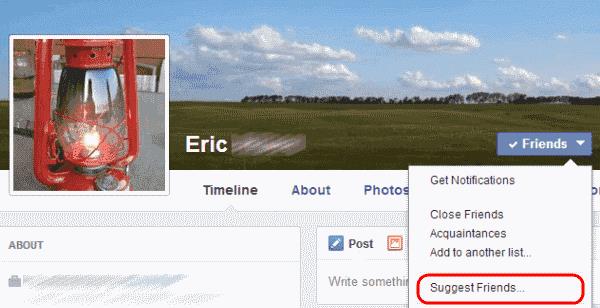Tänään yritin ehdottaa ystävää Facebookissa toiselle ystävälleni. Avasin ystävien profiilin, eikä siinä ollut linkkiä Ehdota ystäviä . Se sijaitsi aiemmin pääprofiilikuvan alla. Se on kuitenkin liikkunut. Löydät sen seuraavasti.
Päivitys 19.12.2018: Facebook näyttää poistaneen tämän vaihtoehdon sivustoltaan. Facebook ei tiedä, otetaanko ominaisuus uudelleen käyttöön tai milloin.
Nämä alla olevat vaiheet olivat tapa, jolla voit ehdottaa ystävää Facebookin työpöytäversiossa.
Kirjaudu Facebookiin .
Siirry sen henkilön profiiliin, jolle haluat ehdottaa ystäviä.
Vie hiiri henkilön sivulla olevan " Ystävät " -painikkeen päälle.
Valitse " Ehdota ystäviä… ".
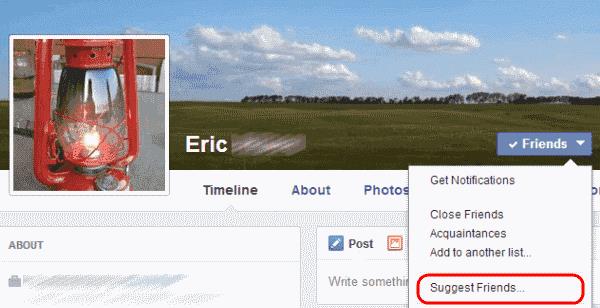
Etsi henkilö ja käytä sitten hänen nimensä vieressä olevaa Ehdota kaveria -painiketta.
FAQ
Kuinka voin tehdä tämän iPhone- tai Android-sovelluksesta?
Tätä ei näytä olevan mahdollista tehdä Facebook-sovelluksesta iPhonelle tai Androidille. Paras vaihtoehto olisi tarkastella Facebookin työpöytäversiota selaimessasi ja noudattaa sitten yllä olevia ohjeita.